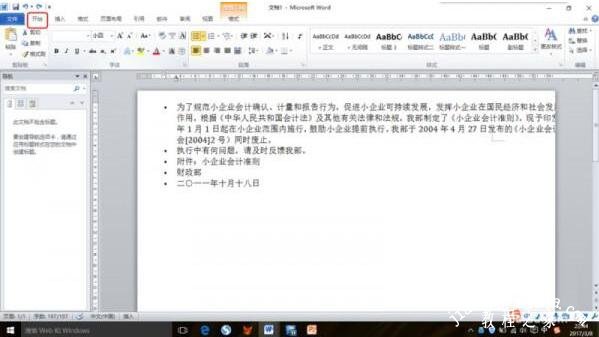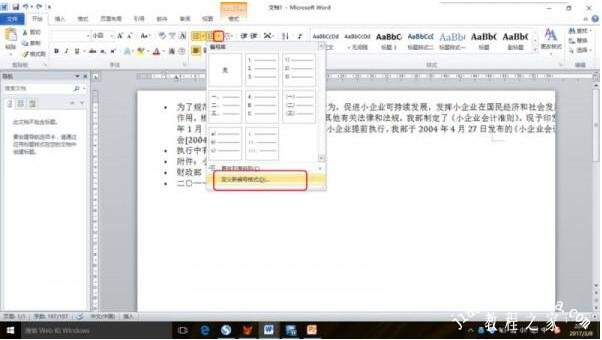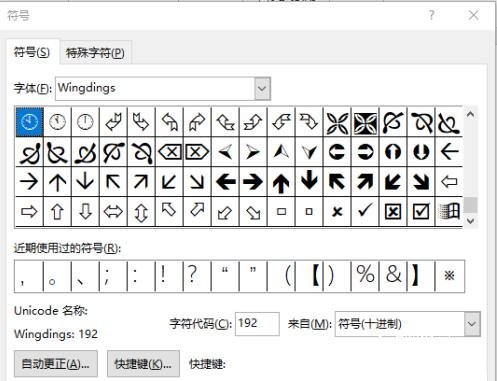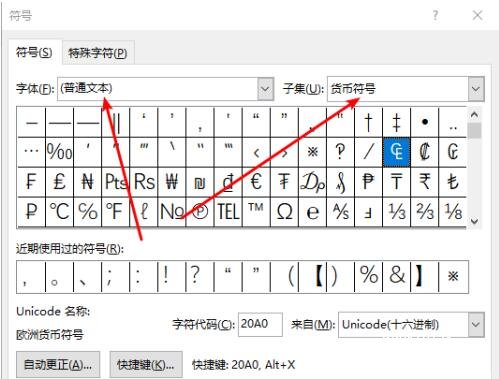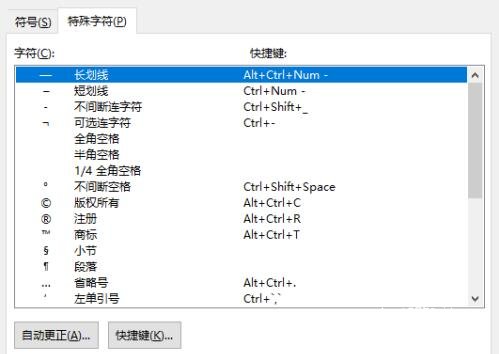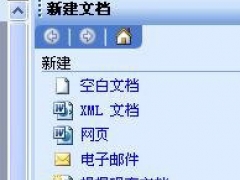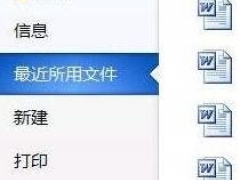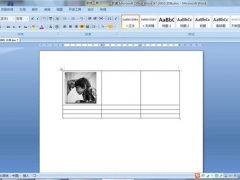Word怎么把文字前面的符号去掉 Word去除文字前符号的详细步骤方法
教程之家
Word
word是我们常见的文字处理工具,当我们在编辑文档时,有时候会看到文字面前带有特殊符号,这些符号我们怎么去除呢?相信有不少的用户有遇到这种情况,下面小编为大家分享Word去除文字前符号的详细步骤方法,不清楚的朋友可以进来查询了解下。
Word怎么把文字前面的符号去掉
1、先打开Word,然后工具栏是在“开始-”状态。
2、然后,点击如图所示的项目符号。
3、然后,选择“无”的样式,文档的符号自动消除。
word怎么在文字前添加特殊符号
特殊符号在哪里?
1. 首先我们打开电脑进入到桌面,然后找到word文档图标点击打开。进入到软件界面之后,我们点击上方的插入选项。然后在下方的工具栏中找到符号图标。
wingdings字体常见符号
1.接下来我们就可以在界面中看到打开的符号窗口了,然后我们可以在下方的字体处进行搜索我们想要插入的字体符号。比如我们搜索wingdings,然后就会出现各类的箭头方框等符号。
货币字符
1. 如果我们想要插入货币符号就需要将字体设置为普通文本,然后在后面的子集处选择货币符号。
其他符号
1. 如果我们需要另外的一些特殊符号就可以直接点击上方的特殊符号选项,然后可以在下方找到一些常用特特殊符号。
关于Word去除文字前符号的详细步骤方法就分享到这了,希望可以给大家带来帮助哦!如果你还想了解更多关于word的使用技巧,可以进入教程之家网查询了解。